
無料で使えるタスク管理ツールおすすめ12選を個人向け・チーム向けに分けて紹介!
業務を円滑に進めるためには、タスク管理が非常に重要です。
抱えている業務の量や優先順位、進捗を的確に把握することで、タスクの抜け漏れや遅延を防ぐことができます。特にチームで動いている場合は、個々のタスク管理がプロジェクトの成功を左右するといっても過言ではありません。
そこで今回は、タスク管理の効率化に役立つツールを12種類厳選して紹介していきます。無料で始められるツールを「個人向け」と「チーム向け」に分けて紹介していくので、実際に比較しながら最適なものを見つけてみてください。
目次
タスク管理ツールとは
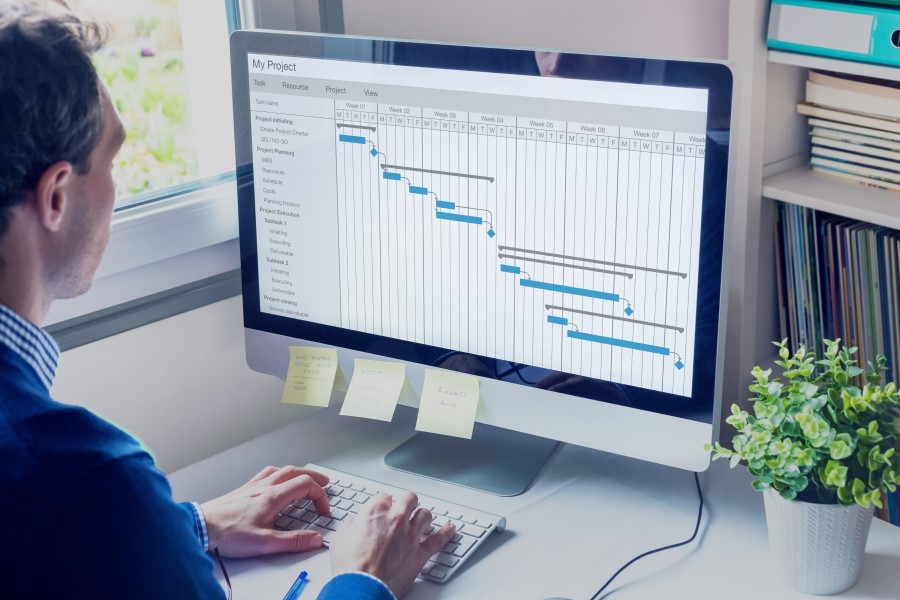
タスク管理ツールとは、個人やプロジェクトで抱えている業務量や業務進捗を可視化し、管理しやすくするためのツールです。
ToDoリストやカンバンボード、ガントチャートなどの形式でタスクをまとめられるようになっており、必要に応じて期日や担当者などを設定できるため、タスクの抜け漏れが発生する心配がありません。
多機能なものになると、その場でチャットができたり、データをアップロードできたりと、タスクやプロジェクトに関する情報を1つに集約することができるので、メールや文書の検索に時間をかけることなく、スムーズに業務を進めることができるでしょう。
タスク管理ツールを導入する4つのメリット
それでは、タスク管理ツールを導入することにより、具体的にどのようなメリットが得られるのでしょうか。
ここで、主なメリットを4つ紹介します。
| ①業務の進捗状況を可視化できる ②生産性の向上が期待できる ③突発的な業務やトラブルにも臨機応変に対応できる ④コミュニケーションの円滑化を図れる |
1つずつ見ていきましょう。
①業務の進捗状況を可視化できる
最大のメリットは、やはり業務の進捗状況を可視化できる点ではないでしょうか。
特にチームの場合は、個人の進捗状況を逐一確認しなければ全体の進捗を把握できませんが、プロジェクト管理ツールを用いることにより、個人の進捗状況およびプロジェクト全体の進捗状況が可視化されるため、1人ひとりにわざわざ確認を取らなくても現状を正確に把握できます。
タスクの滞留や遅延にも気づきやすくなるので、取り返しのつかない事態を招く前に対処することができるでしょう。
②生産性の向上が期待できる
頭の中だけでタスクを管理しようとすると、抜け漏れが発生したり、気づかぬ前に遅延が生じたりする恐れがありますが、タスク管理ツールに業務を洗い出すことで、自分の抱えている仕事を客観的に把握できるようになるため、対応漏れを防ぎながら効率よく作業を進められるようになります。
タスクごとにステータスや優先度を登録できるツールも多いので、他者に業務を割り当てる場合も認識を合わせながら進めることができるでしょう。
③突発的な業務やトラブルにも臨機応変に対応できる
自分のタスクを把握しきれていないと突発的な業務が発生した際につい焦ってしまいがちですが、日頃からタスク管理を徹底しておけば、スケジュールの空き状況を見ながら再度調整することができるので、緊急時にも冷静に対処することができます。
また、チーム単位でプロジェクトに取り組んでいる場合、個々の業務量が見えないと、担当者選びに時間がかかったり、特定の人に業務が偏ったりすることがありますが、各メンバーの状況を事前に把握していれば、緊急のタスクが舞い込んできた際に手の空いているメンバーへスムーズに打診できるため、そういった心配がありません。
チーム内でのサポート体制も組みやすくなるので、何らかの理由でプロジェクトに遅延が生じた場合も速やかにリカバリできるでしょう。
④コミュニケーションの円滑化を図れる
タスク管理ツールには、チャットやコメントといったコミュニケーション機能を搭載したものも少なくありません。チームで動いている場合、タスクを割り当てたり、だれかに質問したりしたい場合は、チャットやメールで連絡したり直接話しかけたりする必要がありますが、タスク管理ツールにコミュニケーション機能が搭載されている場合は、その必要がありません。
各タスクのコメント欄で会話を交わすことで情報を取りこぼす心配もなくなり、テキストに残すことで後から見直すことができるので、認識のズレを防ぎながら円滑に業務を進めることができるでしょう。
タスク管理ツールの選び方

具体的なツールの紹介に入る前に、タスク管理ツールの選定ポイントも確認しておきましょう。人によって最適なツールが異なるため、以下4つの項目を参考に自分に合ったものを選んでみてください。
| ・機能&料金 ・操作性 ・既存ツールとの連携 ・インストール型かクラウド型か |
上から順に解説していきます。
機能&料金
タスク管理ツールは、製品によって搭載されている機能が異なります。多機能・高性能なものからシンプルなものまで、その特徴もさまざま。
「せっかく導入するなら機能が豊富なツールを選びたい」という方もいるかもしれませんが、その分、利用料金も高い可能性があるので注意が必要です。コストに見合った成果を上げるためにも、事前に必要な機能を明確にしたうえで、納得できる料金設定のものを選ぶようにしましょう。
操作性
ツールを選ぶうえでは、操作性も重要な比較基準となります。
操作が難しかったり、分かりづらかったりすると、慣れるまでに時間がかかってしまうため、なるべくシンプルで直感的に操作できるものを選ぶようにしましょう。
特にチーム利用の場合は、操作性が悪いと現場に定着しない恐れがあるため、無料プランや無料トライアルなどを利用して、お試しで操作性を確かめてから本格導入を検討したほうがいいかもしれません。
既存ツールとの連携
ビジネス利用を想定している場合は、既存ツールとの連携可否もチェックしておきましょう。
タスク管理ツールは、カレンダーやビジネスチャットツールなど、外部サービスと連携できるものが多く存在します。既存ツールとの連携がとれないと、データ移植やレイアウトの再調整に手間取ってしまう可能性があるので、導入前に既存ツールと連携できるかどうかを確認しておくと安心です。
インストール型かクラウド型か
タスク管理ツールは、おもに「インストール型」と「クラウド型」との2種類に分類されます。
インストール型は、端末にアプリをインストールして利用するタイプです。メリットは、インターネットが接続していない状態でも利用できること。オフラインでも作業を続けられるので、ネット環境に左右されることがありません。しかし、その一方で、インストールやセットアップに時間と手間がかかるというデメリットもあります。
クラウド型は、Webを通じてアクセスするタイプです。インターネットに接続できる場所であれば、どこからでもアクセスが可能で、端末へインストールする必要もないので、手軽さや使いやすさを重視したい人におすすめです。
【個人向け】タスク管理ツール7選
ここからは、おすすめのタスク管理ツールを「個人向け」と「チーム向け」に分けて紹介していきます。
まずは、個人向けのツールから見ていきましょう。下表にて代表的な機能の有無をまとているので、こちらもあわせて参考にしてみてください。
| Todoist | Google Keep | Microsoft ToDo | Evernote | Notion | Nozbe | Remenber The Milk |
|
| チェックリスト | 〇 | 〇 | 〇 | 〇 | 〇 | 〇 | 〇 |
| カンバンボード | × | × | × | × | 〇 | × | × |
| ガントチャート | × | × | × | × | 〇 | × | × |
| カレンダー | × | × | △ | 〇 | 〇 | △ | × |
| 共有機能 | 〇 | 〇 | 〇 | 〇 | 〇 | 〇 | 〇 |
| コミュニケーション機能 | 〇 | × | × | 〇 | 〇 | 〇 | × |
| ファイル添付機能 | 〇 | △ | 〇 | 〇 | 〇 | 〇 | 〇 |
| 外部連携機能 | 〇 | 〇 | 〇 | 〇 | 〇 | 〇 | 〇 |
なお、上表の内容は各機能の搭載有無をまとめたものです。プランによっては使用が制限されている機能もあるので、ご注意ください。
Todoist
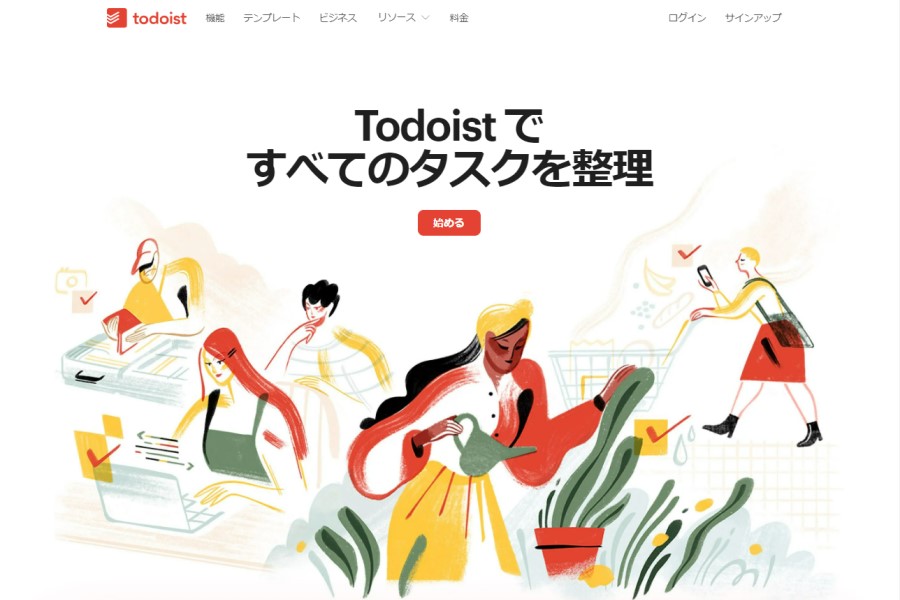
【料金】
無料:無料
プロ:¥488/月(年払いの場合)
※月払いの場合は¥588/月
ビジネス:¥688/ユーザー/月(年払いの場合)
※月払いの場合は¥888/月
【特徴】
「Todoist」は、シンプルな操作性が魅力のタスク管理ツールです。
ToDoリスト形式で簡単にタスクを追加でき、タスクが完了したらチェックを押すだけで消化できます。優先度やお気に入り、繰り返しの予定も設定できるので、重要なタスクや定期的に発生するタスクも忘れずに対応できるでしょう。
また、カレンダー、メール、ビジネスチャット、ブラウザ、オンラインストレージなど、多種多様なアプリとの連携できるのも魅力の1つ。共有機能や通知機能も搭載されているので、プライベートと仕事の両方で活用できます。
公式サイト:Todoist
※「Todoist」について詳しく知りたい方はこちらの記事もどうぞ
>Todoistの使い方とは?基本機能やGoogle カレンダーとの連携方法など詳しく解説
Google Keep
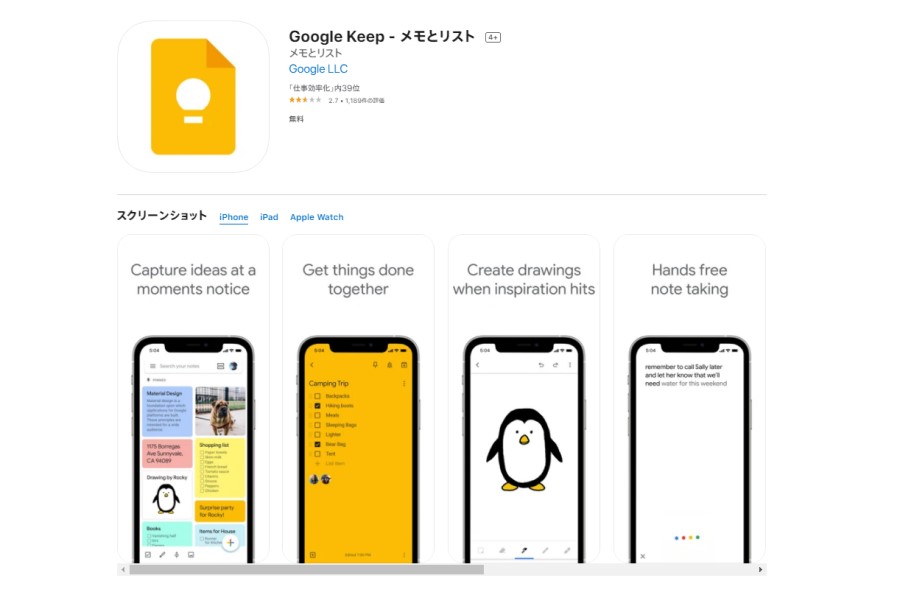
【料金】
無料
【特徴】
「Google Keep」は、Googleアカウントの所有者であれば、だれでも無料で利用できるメモアプリです。
簡易メモとしての機能がメインですが、チェックボックスの追加や画像の添付、リマインダー機能など、タスク管理に必要な要素がそろっています。色分けやタグ付けもできるので、カテゴリー別の管理も可能です。
また、追加したアイテムは、PC、スマホ、タブレットのすべての端末で同期されます。どこにいても手軽に記入・確認ができるので、タスクの追加漏れ・対応漏れを未然に防げるでしょう。
公式サイト:Google Keep
※「Google Keep」について詳しく知りたい方はこちらの記事もどうぞ
>万能メモアプリ「Google Keep(グーグルキープ)」の使い方をPC・スマホ別に解説
Microsoft ToDo
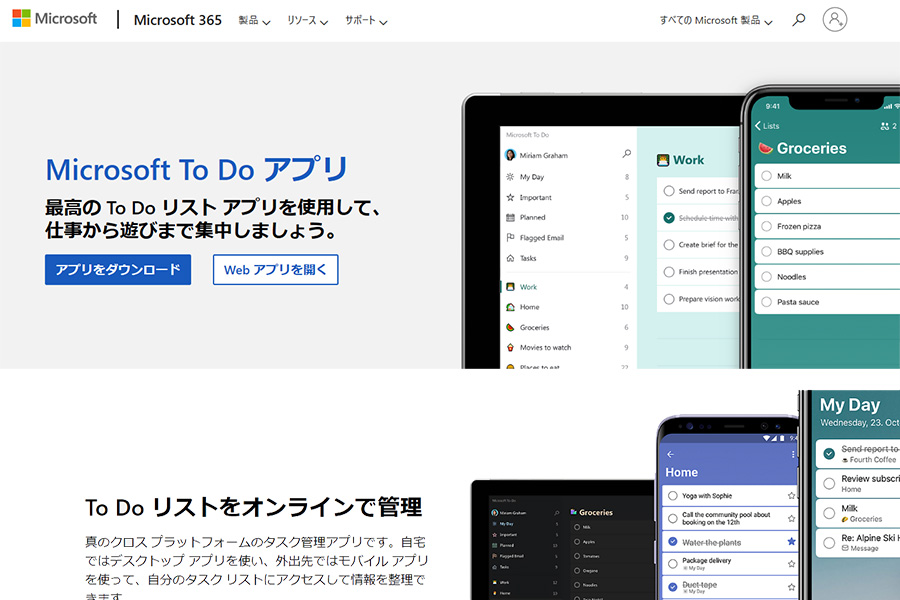
【料金】
無料(要Microsoftアカウント)
【特徴】
マイクロソフトのアカウントがあれば、無料で利用できるタスク管理ツールです。ブラウザ、Windowsデスクトップアプリ、Android、iOSで利用でき、それぞれのデバイス間で同期ができます。
Microsoftのサービスと連携しやすいので、MicrosoftのカレンダーやOutlookなどを普段から利用しているユーザーは、スムーズに導入できるでしょう。シンプルなUIで直観的にToDoリストを管理できるのが魅力です。またToDoリストを家族や友人と共有することも簡単にできます。
公式サイト:Microsoft ToDo
Evernote
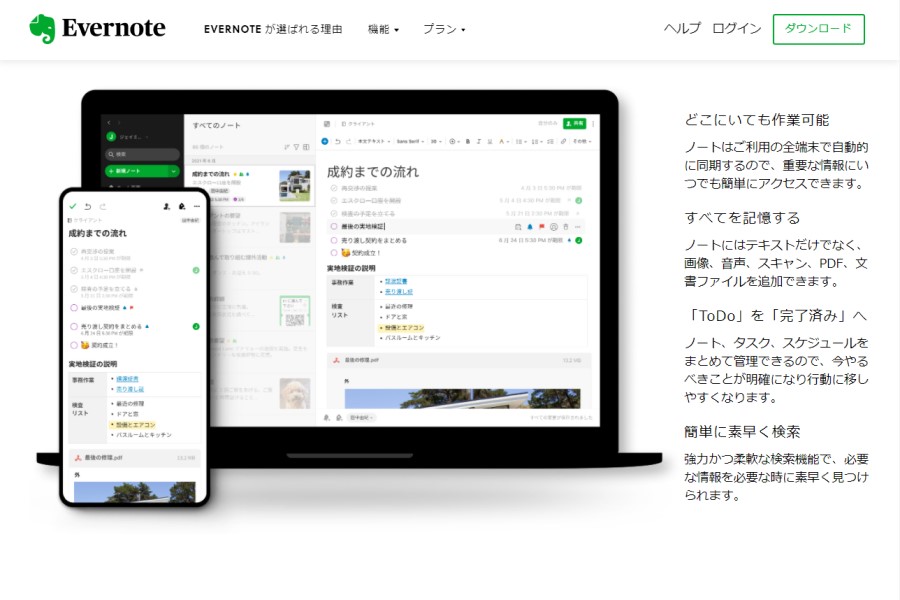
【料金】
FREE:無料
PERSONAL:¥775/月(年払いの場合)
※月払いの場合は¥1,100/月
PROFESSIONAL:¥1,033/月(年払いの場合)
※月払いの場合は¥1,550/月
TEAMS:¥2,100/ユーザー/月
【特徴】
「Evernote」は、あらゆる形式のデータを一括管理できる多機能メモアプリです。テキスト入力以外にも、画像や動画、音声ファイル、PDF、Webページなど、多様なデータを記録できるため、幅広い用途で活用できます。
また、タスク管理ツールとしても有能で、チェックボックス機能や表機能を活用して簡単にToDoリストを作成できます。期限の設定やリマインダー登録もできるので、確認漏れの心配もありません。各タスクの書類やデータを1か所に集約できるので、業務の大幅な効率アップが期待できるでしょう。
公式サイト:Evernote
※「Evernote」について詳しく知りたい方はこちらの記事もどうぞ
>【2023年版】Evernote(エバーノート)の使い方とは?活用法とともに詳しく解説!
Notion
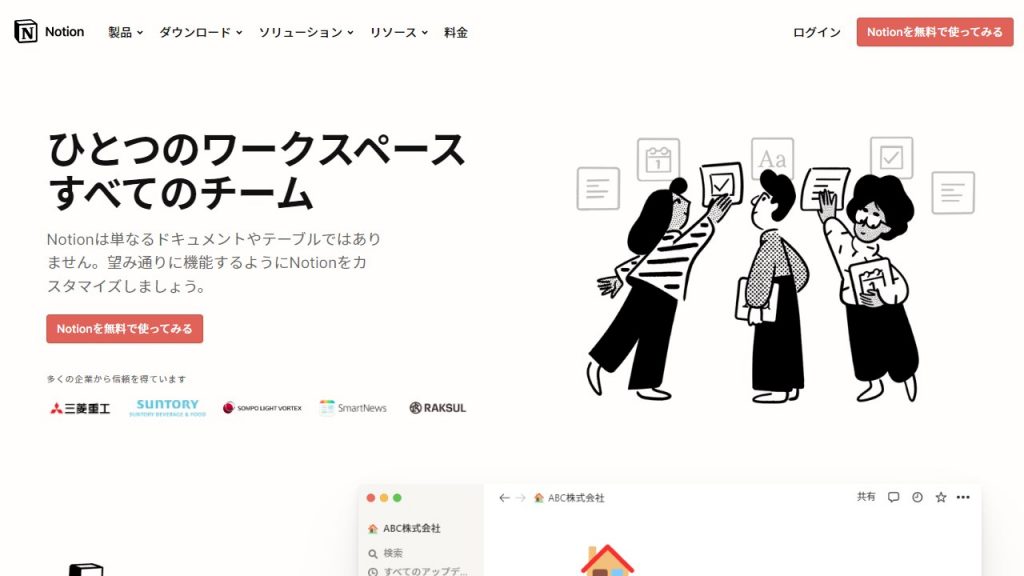
【料金】
フリー:無料
プラス:$8/ユーザー/月(年払いの場合)
※月払いの場合は$10/ユーザー/月
ビジネス:$15/ユーザー/月(年払いの場合)
※月払いの場合は$18/ユーザー/月
エンタープライズ:お問い合わせ
【特徴】
「Notion」は、圧倒的な自由度の高さを誇る万能メモアプリです。シンプルなメモとしての利用はもちろん、チームWikiとして使ったり、ブログ記事の下書き用として使ったり、カレンダーとして使ったり、その豊富な機能を活用してあらゆるシーンに対応できるため、ビジネスだけでなくプライベートでも重宝します。
また、「Notion」はタスク管理に特化した機能も充実しており、リストだけではなく、テーブル、カンバンボード、タイムラインなど、さまざまな形式でタスを管理することができます。無料ツールでありながら、1つの形式に縛られることなく、用途ごとに最適な管理形式を採用できるのは大きな魅力といえるでしょう。
公式サイト:Notion
※「Notion」について詳しく知りたい方はこちらの記事もどうぞ
>万能メモアプリ「Notion(ノーション)」の使い方を初心者向けに解説!
Nozbe
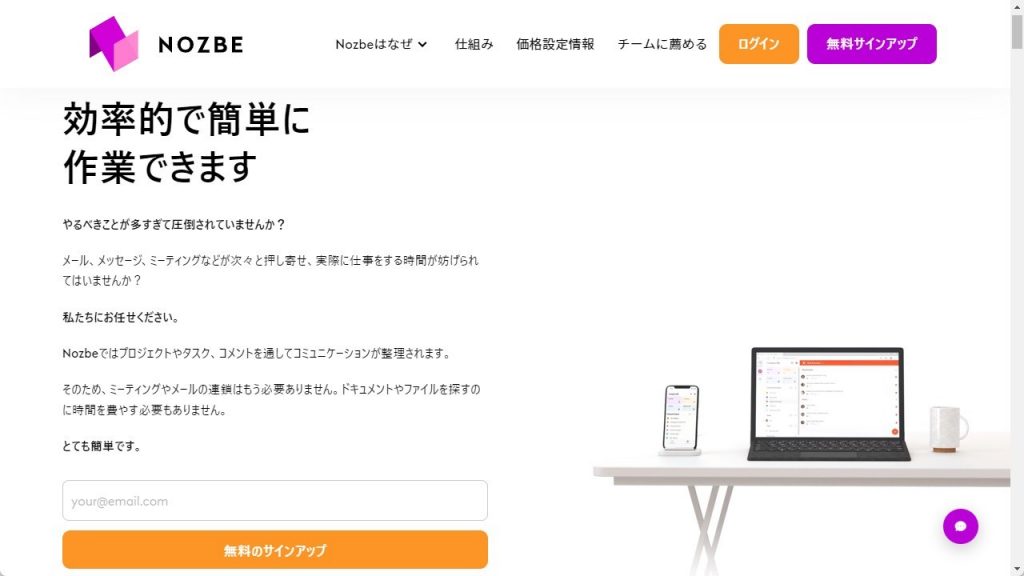
【料金】
Free:無料
Premium:¥1,180/チーム/月~(年払いの場合)※月払いの場合は¥1,480/チーム/月~
【特徴】
「Nozbe」は、チェックリスト形式でタスクを管理できるワークマネジメントツールです。
最大の特徴は、シンプルながら機能が充実していること。ファイル添付機能やコメント機能、メール機能、連携機能など、多彩な機能を搭載しながら、優れたUIで直感的に操作が可能です。プロジェクト別やカテゴリー別でタスクを細かく分類することもできるので、複数のプロジェクトを抱えていても、整理しながら効率的に管理できるでしょう。
公式サイト:Nozbe
※「Nozbe」について詳しく知りたい方はこちらの記事もどうぞ
>Nozbe(ノズビー)って無料で使えるの?使い方や料金プランについて詳しく解説
Remenber The Milk
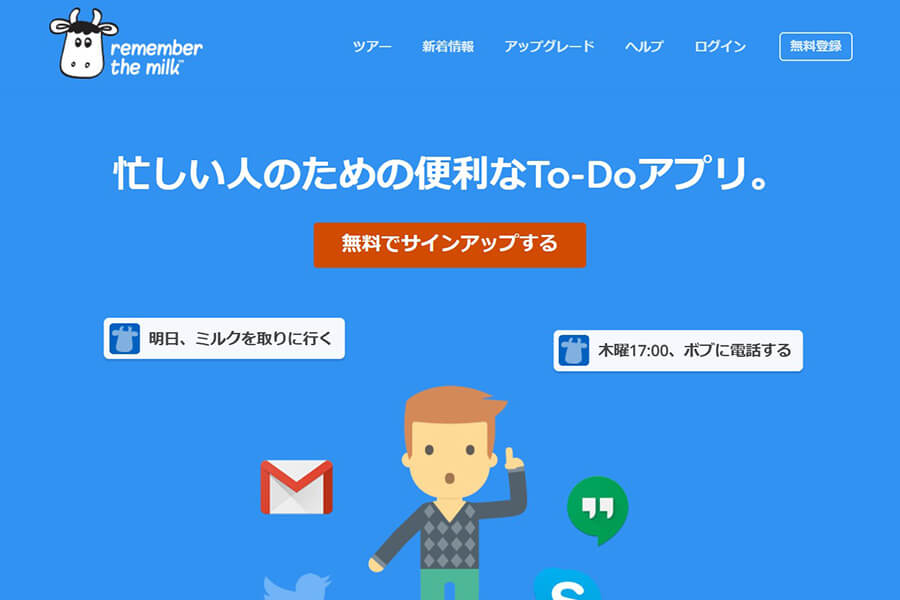
【料金】
基本:無料
Pro:$39.99 (ユーザー/年)
【特徴】
「Remenber The Milk」は2005年にリリースされて以降、アップデートを繰り返したきたタスク管理ツールです。
Webブラウザ、デスクトップアプリ(Windows/Mac/Linux)、モバイルアプリ(Android/iPhone/BlackBerry10)、タブレット(Android tablet/iPad/Fire Tablet)、ウェアラブル端末(Apple Watch)とマルチデバイスに対応。ツールの起動や同期も非常に速くストレスフリーで利用できます。
Google Playでは4.78万件のレビューがあり、評価4.5を獲得(2023年8月時点)していることからも、ユーザー満足度の高さが見てとれます。
また、タスク管理ツールの基本機能が充実しているだけでなく、さまざまなサービスと連携できるのも魅力です。Googleアシスタントをとおした音声によるタスク登録、確認や、Googleカレンダーとの同期。さらにTwitter、Evernoteなど多くのサービスと連携することができます。
公式サイト:Remenber The Milk
【チーム向け】タスク管理ツール5選
続いて、チーム向けのタスク管理ツールを5つ紹介します。
| Trello | Jooto | Asana | Wrike | Jira Software | |
| チェックリスト | 〇 | 〇 | 〇 | 〇 | × |
| カンバンボード | 〇 | 〇 | 〇 | 〇 | 〇 |
| ガントチャート | 〇 | 〇 | 〇 | 〇 | 〇 |
| カレンダー | 〇 | × | 〇 | △ | × |
| 共有機能 | 〇 | 〇 | 〇 | 〇 | 〇 |
| コミュニケーション機能 | 〇 | 〇 | 〇 | 〇 | 〇 |
| ファイル添付機能 | 〇 | 〇 | 〇 | 〇 | 〇 |
| 外部連携機能 | 〇 | 〇 | 〇 | 〇 | 〇 |
なお、上表も個人向けと同様に機能の搭載有無を記載したものです。プランによって使用できないものもあるため、下位プランの利用を検討している場合はご注意ください。
それでは、各ツールの特徴を詳しく見ていきましょう。
Trello
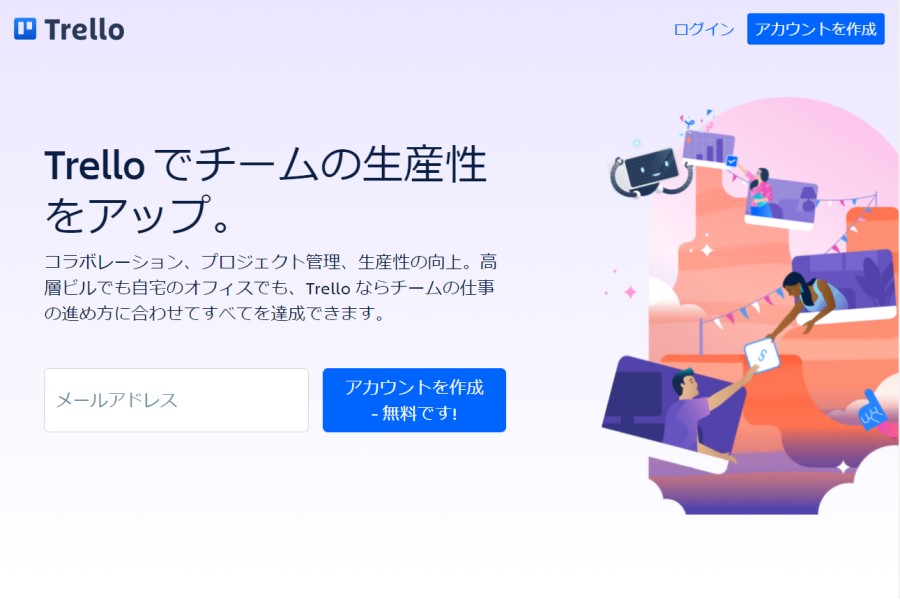
【料金】
FREE:無料
STANDARD:$5(ユーザー/月)
PREMIUM:$10(ユーザー/月)
ENTERPRISE:お問い合わせ
【特徴】
「Trello」は、世界中で利用されているタスク管理ツールです。
カンバン方式で操作画面が見やすく、機能もシンプルなので使い方に悩むことはほとんどありません。
最大の魅力は、無料でも不自由なく使えること。基本的な機能はほぼすべて備わっており、ボードに貼り付けるカードの上限や人数制限も設けられていません。「Slack」や「Salesforce」、「Googleドライブ」など、200を超える外部ツールとも連携できるので、比較的導入しやすい製品といえるでしょう。
公式サイト:Trello
※「Trello」について詳しく知りたい方はこちらの記事もどうぞ
>Trello(トレロ)無料版の使い方をおすすめの拡張機能とともに詳しく解説!
Jooto
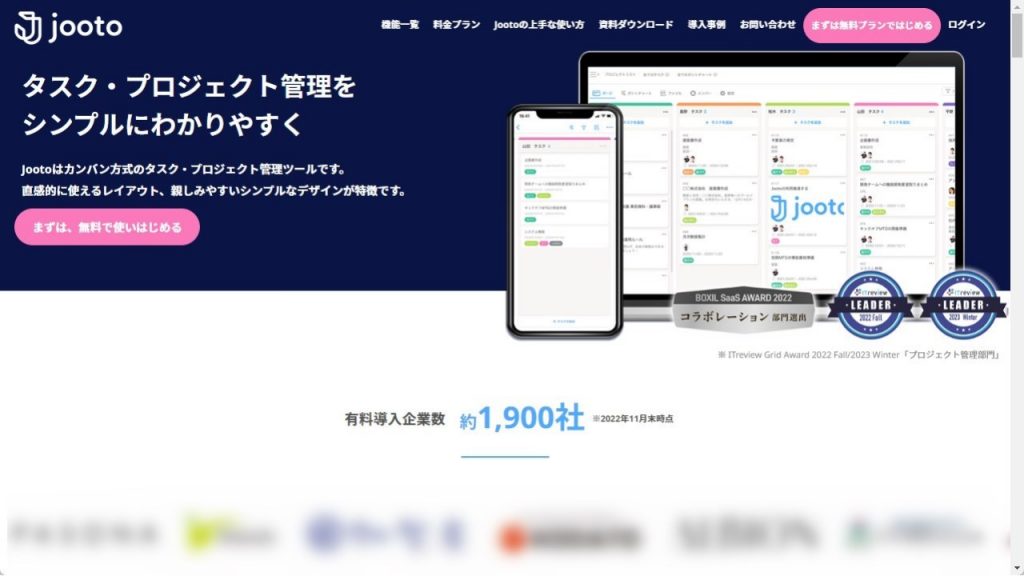
【料金】
無料プラン:無料
スタンダードプラン:¥417/ユーザー/月(年払いの場合)
※月払いの場合は¥500/ユーザー/月
※4人まで無料
エンタープライズプラン:¥980/ユーザー/月(年払いの場合)
※月払いの場合は¥1,300/ユーザー/月
タスクDXプラン:お問い合わせ
【特徴】
「Jooto」は、1,900社以上(2022年11月末時点)以上の企業が有料導入しているカンバン方式のタスク・プロジェクト管理ツールです。
基本的な操作はドラッグ&ドロップだけでOK。ポストイットを貼ったり、はがしたりするような感覚で操作できるので、だれでも簡単に使いこなせます。また、複数のプロジェクトを1つのダッシュボードで横断管理できるのもうれしいポイント。締め切りが近い順でタスクが表示されるため、優先順位を誤ることなく効率的にタスクを片づけられるでしょう。
さらに、4人までなら基本機能が無料で使える点も魅力的です。全体的にリーズナブルな価格設定になっているので、コストの限られている企業でも比較的導入しやすいツールといえるかもしれません。
公式サイト:Jooto
※「Jooto」について詳しく知りたい方はこちらの記事もどうぞ
>タスク管理ツール「Jooto(ジョートー)」の使い方をログイン方法から徹底解説
Asana

【料金】
Basic:無料
Premium:¥1,200/ユーザー/月(年払いの場合)
※月払いの場合は¥1,475/ユーザー/月
Business:¥2,700(年払いの場合)
※月払いの場合は¥3,300 /ユーザー/月
Enterprise:お問い合わせ
【特徴】
「Asana」は、使いやすさに定評があるタスク管理ツールです。
カンバンボードやToDoリスト、タイムライン、カレンダーなど、多様な表示形式が用意されており、好みに合わせてカスタマイズできます。また、タスクごとに、ステータスや進捗、優先度、担当者といった詳細情報を表示できるので、プロジェクトの進行具合が一目瞭然です。優れたUIで直感的に操作できるので、煩雑な操作に抵抗感がある人でもすんなりと受け入れられるでしょう。
さらに、各メンバーの作業量を把握できる機能もあるので、バランスよくタスクを振り分けられます。コメントやメッセージでチーム内でのコミュニケーションも取りやすくなっているので、情報共有もしやすいでしょう。
公式サイト:Asana
※「Asana」について詳しく知りたい方はこちらの記事もどうぞ
>無料で使えるって本当?Asana(アサナ)の使い方を料金プランとともに解説
Wrike
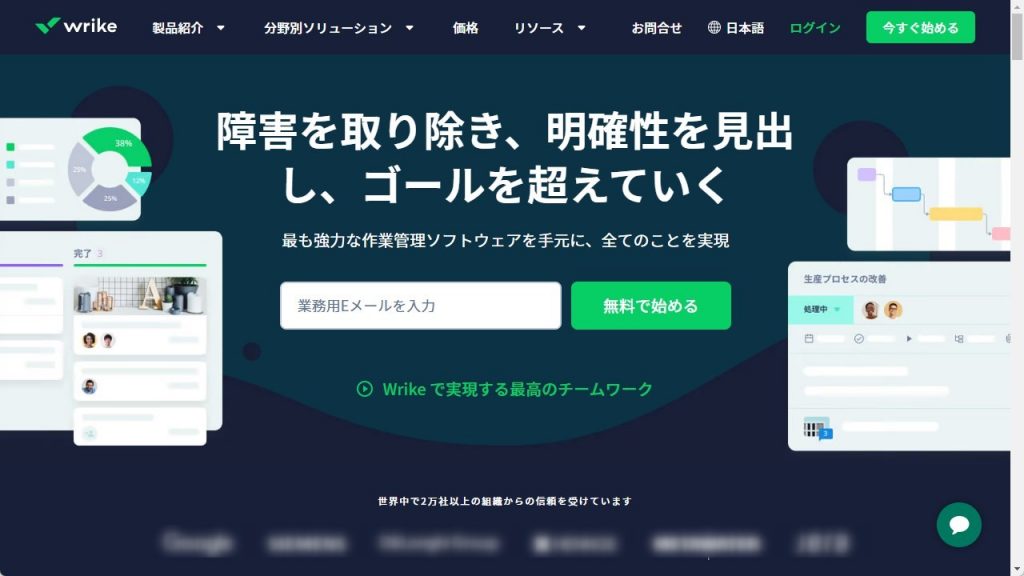
【料金】
Free:無料
Professional:$9.8(ユーザー/月)
Business:$24.8(ユーザー/月)
Enterprise:お問い合わせ
Pinnacle:お問い合わせ
【特徴】
「Wrike」は、世界中で2万社、国内でも1,000社以上の企業で導入されている人気タスク管理ツールです。豊富な機能が搭載されているうえにカスタマイズ性も高いため、ニーズに応じて多様な使い方ができます。
また、マネジメント機能も充実しており、上位プランでは各タスクの作業時間を集計したり、承認プロセスを設定したり……と、メンバーの業務状況を細かく把握することが可能です。コメント機能で密にコミュニケーションをとることもできるので、チーム内でサポートし合いながら業務を進められるでしょう。
公式サイト:Wrike
※「Wrike」について詳しく知りたい方はこちらの記事もどうぞ
>Wrike(ライク)の使い方とは?気になる料金プランについても解説
Jira Software

【料金】
Free:無料
Standard:¥920/ユーザー/月
Premium:¥1,810/ユーザー/月
Enterprise:お問い合わせ
※有料プランは7日間の無料トライアルあり
【特徴】
「Jira Software」は、開発者向けのタスク・プロジェクト管理ツールです。
また、レポート機能が充実しているのも魅力の1つ。デフォルトで10を超えるレポートが用意されているので、効率よくレポートを作成することができます。外部サービスとの連動性も高く、3,000以上のアプリと統合させることもできるので、既存ツールと組み合わせることで、より利便性を高められるでしょう。
外部サービスとの連動性も高く、3,000以上のアプリと統合させることもできるので、既存ツールと組み合わせることで、より利便性を高められるでしょう。
公式サイト:Jira Software
個人の生産性を高めてチームパフォーマンスの向上を目指そう!

今回は、おすすめのタスク管理ツールを紹介してきました。
既存のツールを使って自己流で管理することも可能ですが、これらの専門ツールを活用することで、生産性を格段に向上させることができます。特にチームの場合は、メンバー1人ひとりが個人の生産性を高めることで、チーム全体のパフォーマンス向上にもつながるでしょう。
ここまでお伝えしてきたように、無料プランや無料トライアルを設けているツールも多いので、気になるものがあれば、ぜひ試してみてください。
RANKING ランキング
- WEEKLY
- MONTHLY
UPDATE 更新情報
- ALL
- ARTICLE
- MOVIE
- FEATURE
- DOCUMENT
